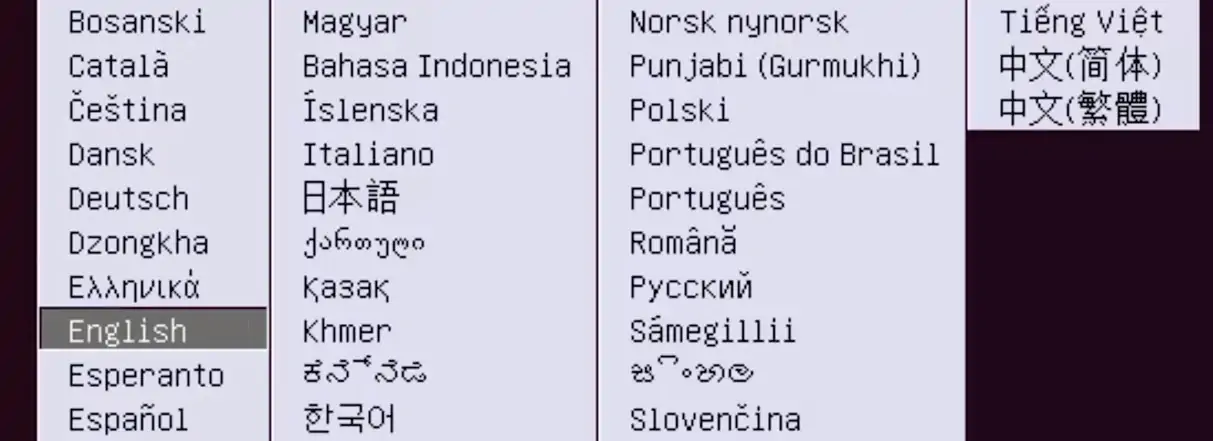Vil du lære at oprette en bootbar Linux USB Stick på Windows? I denne tutorial, vil vi vise dig, hvordan du henter en Linux ISO-billede og skabe en bootbar flash-drev på en computer, der kører Microsoft Windows.
I vores eksempel vil vi skabe en bootbar USB-stick, der indeholder Ubuntu Linux installatør.
Hardwareliste:
I det følgende afsnit vises listen over udstyr, der bruges til at oprette dette Windows-selvstudium.
Hvert stykke hardware, der er anført ovenfor, kan findes på Amazon hjemmeside.
Windows-afspilningsliste:
På denne side tilbyder vi hurtig adgang til en liste over videoer, der er relateret til Windows.
Glem ikke at abonnere på vores youtube kanal ved navn FKIT.
Selvstudium i Windows:
På denne side tilbyder vi hurtig adgang til en liste over selvstudier relateret til Windows.
Selvstudium - Linux USB-stick, der kan startes på Windows
Åbn en browser, få adgang til ubuntu.com hjemmeside og downloade ISO-billedet af Ubuntu Linux.
I vores eksempel brugte vi Ubuntu Linux server version 17.10, men du kan bruge enhver Linux-distribution
Indsæt en USB-stick på computeren, og formatér som FAT32 eller NTFS.
I vores eksempel brugte vi en 30GB USB-stick.
Åbn en browser, få adgang til den officielle hjemmeside og download RUFUS software.
Åbn Rufus-softwaren, og vælg følgende indstillinger:
• Enhed: ENHEDEN FOR USB-driveren.
• Partition Scheme: MBR Partition Scheme for BIOS eller UEFI.
• Filsystem: FAT32

Vælg billedknappen, og find Ubuntu Linux ISO-billedet.
I vores eksempel valgte vi filen: ubuntu-17.10.1-server-amd64.iso

Klik på knappen Start, og vent på, at processen er afsluttet
Systemet vil begynde at skabe en bootbar USB-stick ved hjælp af Ubuntu Linux image.
Denne proces kan tage et stykke tid.
Når processen er færdig, skal du fjerne USB-stick.
Nu kan du prøve at starte en anden computer ved hjælp af dit band nye bootable Linux USB Stick.